Dieser wikiHow zeigt Ihnen, wie Sie Junk-Mails in der "Mail" -App auf Ihrem iPhone löschen und filtern können.
Schritte
-
 1 Öffne dein iPhone E-Mail App Dies ist die App mit dem Umschlagsymbol.
1 Öffne dein iPhone E-Mail App Dies ist die App mit dem Umschlagsymbol. -
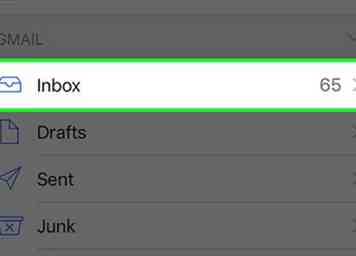 2 Zapfhahn Posteingang. Auf diese Weise können Sie alle Ihre E-Mail-Nachrichten anzeigen.
2 Zapfhahn Posteingang. Auf diese Weise können Sie alle Ihre E-Mail-Nachrichten anzeigen. - Wenn Sie dies nicht sehen, tippen Sie auf "Postfächer" in der oberen linken Ecke Ihres Bildschirms, um auf das Hauptmenü zuzugreifen.
-
 3 Zapfhahn Bearbeiten. Sie finden dies in der oberen rechten Ecke Ihres Bildschirms.
3 Zapfhahn Bearbeiten. Sie finden dies in der oberen rechten Ecke Ihres Bildschirms. - Sie können auch die Nachricht von links nach rechts verschieben und "Mehr" auswählen.
-
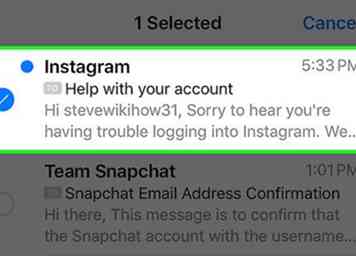 4 Wählen Sie die Spam-Nachrichten in Ihrem Posteingang. Tippen Sie auf eine beliebige Stelle in der Nachricht, um sie auszuwählen. Ein blaues Häkchen erscheint vor der ausgewählten Nachricht.
4 Wählen Sie die Spam-Nachrichten in Ihrem Posteingang. Tippen Sie auf eine beliebige Stelle in der Nachricht, um sie auszuwählen. Ein blaues Häkchen erscheint vor der ausgewählten Nachricht. - Wenn Sie versehentlich eine Nachricht markiert haben, tippen Sie erneut auf die Nachricht, um sie abzuwählen.
- Sie können so viele Nachrichten auswählen, wie Sie als Spam kennzeichnen möchten.
-
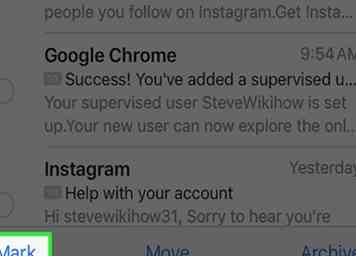 5 Zapfhahn Kennzeichen. Sie finden diese blaue Schaltfläche in der unteren Ecke Ihres Bildschirms. Ein graues Menü erscheint auf Ihrem Bildschirm.
5 Zapfhahn Kennzeichen. Sie finden diese blaue Schaltfläche in der unteren Ecke Ihres Bildschirms. Ein graues Menü erscheint auf Ihrem Bildschirm. -
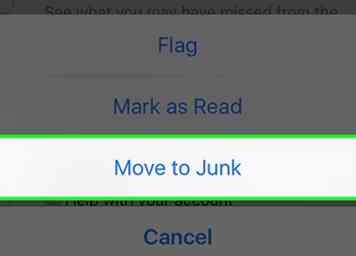 6 Zapfhahn In Junk verschieben. Ihre ausgewählte Nachricht wird in Ihren "Junk" -Ordner verschoben. Ihre "Mail" -App wird zukünftige Nachrichten von diesem Absender als Spam markieren und die Nachricht direkt in Ihren "Junk" -Ordner senden.
6 Zapfhahn In Junk verschieben. Ihre ausgewählte Nachricht wird in Ihren "Junk" -Ordner verschoben. Ihre "Mail" -App wird zukünftige Nachrichten von diesem Absender als Spam markieren und die Nachricht direkt in Ihren "Junk" -Ordner senden. - Wenn Sie versehentlich eine Nachricht als Spam markieren, können Sie sie abrufen, indem Sie Ihr iPhone schütteln und auf "Rückgängig" tippen, wenn Sie dazu aufgefordert werden.
Facebook
Twitter
Google+
 Minotauromaquia
Minotauromaquia
 1 Öffne dein iPhone
1 Öffne dein iPhone 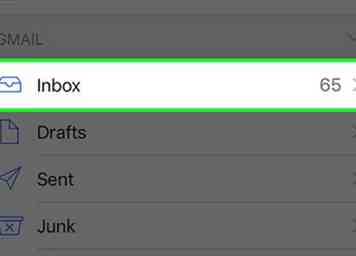 2 Zapfhahn
2 Zapfhahn  3 Zapfhahn
3 Zapfhahn 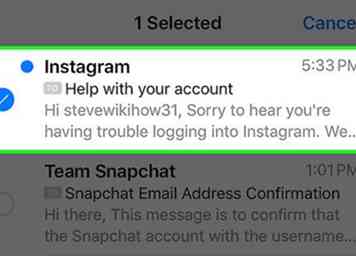 4 Wählen Sie die Spam-Nachrichten in Ihrem Posteingang. Tippen Sie auf eine beliebige Stelle in der Nachricht, um sie auszuwählen. Ein blaues Häkchen erscheint vor der ausgewählten Nachricht.
4 Wählen Sie die Spam-Nachrichten in Ihrem Posteingang. Tippen Sie auf eine beliebige Stelle in der Nachricht, um sie auszuwählen. Ein blaues Häkchen erscheint vor der ausgewählten Nachricht. 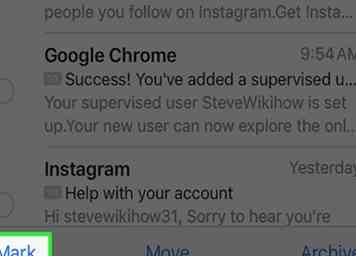 5 Zapfhahn
5 Zapfhahn 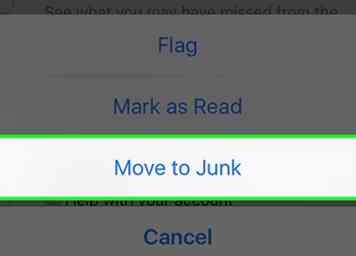 6 Zapfhahn
6 Zapfhahn